Wat zijn de belangrijkste banken in België?
Ontdek de belangrijkste banken in België en wat de mogelijkheden voor je zijn om je geld in dat land te beheren.

Apple Pay is een super makkelijke manier om voor dingen te betalen met, bijvoorbeeld, je telefoon. Je kunt Apple Pay met de meeste Nederlandse banken koppelen, zodat je je bankpas thuis kunt laten wanneer je even snel naar de AH moet voor een boodschap, of wanneer je een koffie oppikt bij het koffietentje om de hoek.
Lees hier meer over wat Apple Pay is en hoe het werkt.
Of je Apple Pay ook kunt koppelen met de bank waar je een rekening hebt, kun je hieronder lezen. Heb je bijvoorbeeld een account bij Wise, dan is het sowieso mogelijk, zodat je bijna overal ter wereld gemakkelijk kunt betalen in vele verschillende valuta.
In dit artikel kun je informatie vinden over de volgende banken:
Als je 16 jaar of ouder bent, een particuliere betaalrekening bij de ABN AMRO hebt, en je eigen iCloud account hebt (zonder gezinsdeling), dan kun je Apple Pay koppelen aan je digitale betaalpas van de ABN AMRO bank.
De limiet van je betaalpas bepaald hoeveel je kunt besteden, maar het maximale bedrag is €2.500 per dag, per betaalrekening. Heb je een lagere limiet op je betaalpas, dan kun je dus minder uitgeven.
Je kunt Apple Pay bij de ABN activeren door het volgende te doen:
Je mag Apple Pay alleen met je eigen apparaten gebruiken, dus zorg ervoor dat je je inlogmethodes en -gegevens niet deelt met anderen.
Je kunt je ING betaalrekening of creditcard aan je Apple Wallet koppelen, om gemakkelijke te betalen. Dit kan wanneer je 16 of ouder bent.
Je koppelt je ING betaalrekening aan je Apple Wallet door deze stappen te volgen:
Er zit een limiet aan het bedrag dat je per dag kunt gebruiken. Ben je ouder dan 18, dan is deze limiet €2.500 per rekening, wanneer je 16 of 17 bent dan is de limiet lager, namelijke €250 per rekening. Het maakt niet uit of je ermee betaald in Nederland of in het buitenland.
Om je ING creditcard aan Apple Pay toe te voegen, doe je het volgende:
De limiet van je creditcard is ook de limiet die je kunt besteden met Apple Pay. Houdt er wel rekening mee dat betalingen met je eigenlijke creditcard en Apple Pay bij elkaar opgeteld worden.
Bij de SNS bank kun je nog niet je rekening of betaalpas koppelen aan Apple Pay. Op dit moment werkt de SNS Bank wel aan deze mogelijkheid, en zijn ze in gesprek met Apple hierover.
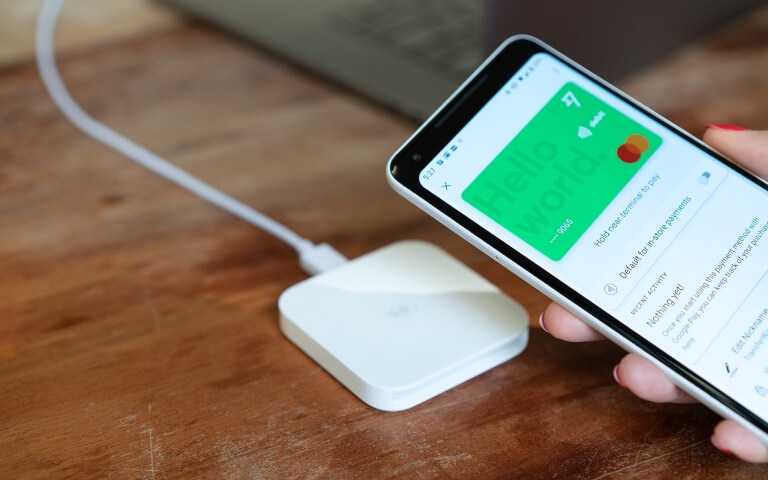
Wanneer je een betaalkaart hebt van Wise, en deze kaart is uitgegeven in de VS, Singapore, Australie, Nieuw Zeeland of in een ondersteund land in de EEA, dan kun je deze ook toevoegen aan Apple Pay (pagina in Engels). Dit doe je door de volgende stappen te volgen:
Voor je veiligheid, zit er wel een limiet aan het bedrag dat je uit kunt geven. Voor een betaalpas die is uitgegeven in Nederland, valt het binnen je chip en pin limiet. De chip en pin limieten zijn de volgende (pagina in Engels):
Je kunt de limieten op je Wise pas verandering in de Wise app (pagina in Engels), of in je Wise account of je computer.
Een andere handigheid is dat je ook voor een internationale betaling kunt betalen met Apple Pay (pagina in Engels), wanneer je deze ingeschakeld hebt op je apparaat.
Lees hier meer over de kosten van Wise
Heb je een Rabobank rekening met betaalpas en/of een creditcard, dan kun je ook een koppeling maken met Apple Pay. Op deze manier kun je zowel in winkels als online, betalingen doen met Apple Pay.
Voordat je Apple Pay kunt gebruiken, moet je dit eerst activeren. Dit kun je in de Rabo Bankieren App op de volgende manier doen:
Naast betalingen in Nederland kun je ook met Apple Pay betalen wanneer je in het buitenland bent. Voordat je dit kunt doen moet je er wel voor zorgen dat je je betaalpas of creditcard hebt ingesteld voor betalen buiten Europa, en dit kun je gemakkelijk instellen in de app van de Rabobank.
Wil je Apple Pay (tijdelijk) niet gebruiken, dan kun je je Rabobank pas uit je Apple Wallet verwijderen. Als je Apple Pay helemaal niet meer wilt gebruiken met je Rabobank pas, dan moet je het uit je Apple Wallet verwijderen op ieder apparaat.
Bij de online bank Knab kun je ook betalen met Apple Pay. Dit kan zowel in winkels, met je iPhone of Apple Watch, of online, met je iPad of Mac. Wil je Apple Pay koppelen aan je Knab rekening, zorg er dan voor de je de meest recente versie van de Knab App hebt, een iCloud-account en uiteraard een geschikt Apple apparaat.
Om Apple Pay te activeren bij Knab, doe je het volgende:
Nadat je Apple Pay geactiveerd hebt, kun je met je iPhone gemakkelijk betalen in winkels met Face ID of Touch ID. Dat werkt als volgt:
Face ID → Kijk naar je scherm en klik 2 keer op de knop aan de zijkant. Daarna houd je je telefoon dichtbij de automaat.
Touch ID → Houd je vinger op de plek waar Touch ID zit, en houd je telefoon vervolgens bij de automaat.
Heb je een Apple watch, dan kun je daar ook mee betalen. Dit doe je zo:
Aan de zijkant van je Apple Watch zit een knop, klik daar 2 keer op. Vervolgens houd je je Apple Watch dichtbij de betaalautomaat. Hoor je een piep en vibreert je Apple Watch, dan is de betaling gelukt.
Bij ASN Bank kun je op het moment van schrijven nog geen koppeling maken met Apple Pay. In hun veelgestelde vragen sectie vermelden ze wel dat ze besloten hebben om dit mogelijk te gaan maken en dat ze aan hun betaal klanten zullen laten weten wanneer dit geïntroduceerd wordt.
Heb je een bankrekening bij de mobiele bank bunq, dan is het uiteraard ook mogelijk om je rekening te koppelen met Apple Pay. Je kunt dit doen wanneer je 16 jaar of ouder bent en een geschikt Apple apparaat hebt.
Je kunt je betaalkaart gemakkelijk toevoegen aan Apple Pay vanuit the bunq app:
Om je bunq kaart toe te voegen vanaf je Apple Watch doe je het volgende:
Wil je je bunq kaart toevoegen aan Apple Pay maar heb je deze niet bij de hand, dan kun je de benodigde gegevens ook inzien in de bunq app. Om je kaart nummer, vervaldatum en CVC code te vinden ga je in de app naar “Cards”.
Heb je een rekening bij Regiobank dan kun je deze op het moment nog niet koppelen aan Apple Pay. Regiobank zegt wel in gesprek te zijn met Apple om dit mogelijk te maken in de toekomst.
Bij Triodos Bank is het nog niet mogelijk om te betalen met Apple Pay. Wellicht dat dit mogelijk wordt in de toekomst, maar wil je hier meer informatie over dan kun je het best contact opnemen met de klantenservice van Triodos.
Als klant by N26 kun je ook met Apple Pay betalen. Om dit te kunnen doen moet je eerst even je N26 kaart koppelen aan Apple Pay, maar dat is niet moeilijk.
Zo koppel je je N26 kaart met Apple Pay
Je kunt bijna overal ter wereld betalen met Apple Pay, zowel in winkels als online. Om het extra veilig te houden, moet je deze betalingen wel goedkeuren voordat ze afgerond worden. Dit kan op je telefoon met je vingerafdruk of gezicht, op je Apple Watch door 2 keer te klikken op de knop aan de zijkant, en op je iMac via TouchID op de Touch Bar.
Betalingen die je doet met Apple Pay, kun je gelijk op je N26 account zien, ze worden real time verwerkt.
Apple Pay is een super handige manier om makkelijk betalingen te maken, en zoals je kunt zien bieden veel banken je de mogelijkheid om je rekening te koppelen met Apple Pay.
Heb je al een account bij Wise, dan kun je ook daar een koppeling maken met Apple Pay. Op deze manier kun je in verschillende valuta betalen met je telefoon, voor lage kosten. Heb je nog geen Wise account, maar wil je er wel één, registreer je dan via onderstaande knop.
Gebruikte bronnen voor dit artikel:
ABN AMRO
ING Bank
SNS Bank
ASN Bank
Rabobank
Knab
Bunq
Regiobank
Triodos Bank
N26
*Zie de gebruiksvoorwaarden en productbeschikbaarheid voor uw regio of ga naar Wise-tarieven en prjizen voor de meest actuele informatie over prijzen en tarieven.
Deze publicatie wordt verstrekt als algemene informatie en vormt geen juridisch, fiscaal of ander professioneel advies van Wise Payments Limited of haar dochterondernemingen of gelieerde ondernemingen, en is niet bedoeld als vervanging voor het verkrijgen van advies van een financieel adviseur of andere professional.
We geven geen expliciete of impliciete garantie of waarborg dat de inhoud van de publicatie accuraat, volledig of actueel is.

Ontdek de belangrijkste banken in België en wat de mogelijkheden voor je zijn om je geld in dat land te beheren.
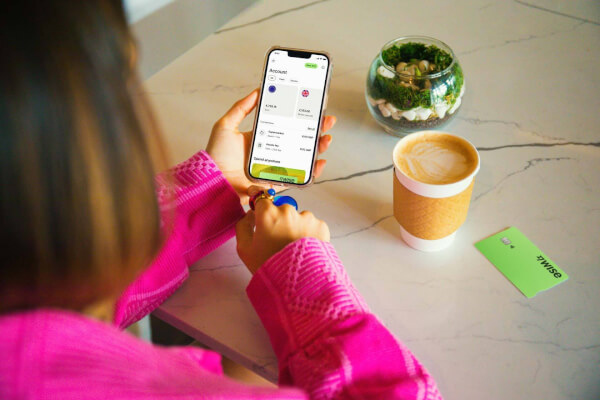
Dit artikel verkent alles wat je moet weten over de veiligheid en betrouwbaarheid van Wise.

Alles wat je moet weten over hoe je kunt betalen met Wise, inclusief de kaart, online winkelen en meer.

Ontdek of Western Union beschikbaar is op Schiphol Airport en wat de alternatieven zijn.

Lees in dit artikel alles wat je moet weten over Google Pay in Nederland. Ontdek hoe het werkt, het verschil tussen Google Wallet en meer.

Hier lees je alles wat je moet weten over ABN AMRO pinnen in het buitenland, inclusief de kosten, en de wisselkoers die de bank hanteert.